网站首页互联网 >正文
对于处理大型数据集的任何人来说,在Excel中删除重复项都是一项必备技能。无论您是在清理客户信息、分析财务数据还是组织邮件列表,重复条目都会扭曲您的结果并导致不准确的结论。幸运的是,Excel提供了几个内置功能,可以轻松识别和删除重复值,帮助您确保数据干净准确。在本指南中,我们将探讨在Excel中删除重复项的各种方法,包括使用内置的“删除重复项”工具、应用高级过滤器和利用Excel公式。
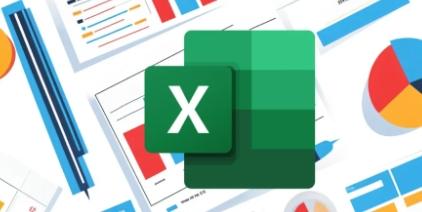
关键要点:
使用“删除重复项”工具可以根据选定的列快速轻松地删除重复的行。
高级过滤器允许更多控制,包括将过滤后的数据复制到新位置同时删除重复项。
UNIQUE、COUNTIF和CONCATENATE等Excel公式可以灵活地识别和处理复杂数据集中的重复项。
删除重复项之前请务必备份数据,以防止意外数据丢失。
考虑使用条件格式在删除重复项之前以视觉方式突出显示它们。
使用删除重复项工具
Excel内置的“删除重复项”工具是消除重复行的最直接方法之一。此工具允许您选择特定列进行比较,从而根据一个或多个条件轻松删除重复项。以下是使用方法:
选择要删除重复项的单元格范围。
转到功能区上的“数据”选项卡。
单击数据工具组中的删除重复项。
在“删除重复项”对话框中,选择要比较以识别重复项的列。
单击“确定”删除重复项。Excel将显示一条消息,指示删除了多少个重复项以及剩余了多少个唯一值。
这种方法快速有效,尤其适用于中小型数据集。但是,选择列时要小心,因为根据错误的标准删除重复项可能会导致意外的数据丢失。
使用高级过滤器
为了更好地控制数据,您可以使用Excel的高级筛选功能。此方法允许您筛选数据集以显示唯一记录,并在需要时将这些筛选后的记录复制到新位置。请按以下步骤操作:
选择要过滤的单元格范围。
转到“数据”选项卡,然后单击“排序和过滤”组中的“高级”。
在高级筛选对话框中,选择“就地筛选列表”或“复制到其他位置”。
如果复制到新位置,请在复制到字段中指定目标范围。
选中仅限唯一记录框。
单击“确定”应用过滤器并删除重复项。
当您想要保留原始数据集的副本或处理需要更精细控制的较大数据集时,使用高级过滤器特别有用。
使用Excel公式
在某些情况下,您可能需要识别重复项而不立即删除它们,或者根据重复条目执行更复杂的操作。Excel公式提供了一种灵活的方法来处理重复项:
UNIQUE函数(Excel365和Excel2019):此函数返回某个范围内的唯一值列表,使其成为识别重复项的绝佳工具。
COUNTIF函数:使用COUNTIF计算特定值在某个范围内出现的次数。如果计数大于1,则该值重复。
连接和条件格式:通过将多列连接成一列,您可以为每行创建唯一标识符。然后,使用条件格式突出显示重复项。
这些公式可以与Excel的过滤和排序功能相结合,为管理复杂数据集中的重复项提供强大的解决方案。
删除重复项的最佳实践
虽然Excel提供了各种工具来删除重复项,但必须遵循最佳做法以避免数据丢失或意外后果:
始终创建备份:在删除重复项之前,请复制工作表或保存备份以避免意外的数据丢失。
使用条件格式:在删除重复项之前突出显示它们,以直观地确认哪些记录会受到影响。
仔细选择列:使用“删除重复项”工具时确保选择正确的列,因为错误的选择可能会删除必要的数据。
在较小的样本上进行测试:如果使用大型数据集,请在较小的样本上测试重复删除过程,以确保其按预期运行。
记录您的流程:记录您为删除重复项所采取的步骤,特别是当您处理共享或关键数据集时。
通过遵循这些最佳实践,您可以放心地从Excel数据集中删除重复项,同时最大限度地降低出错风险。如果您需要有关使用MSExcel的更多信息,请跳转到官方Microsoft支持网站。
版权说明:本站所有作品图文均由用户自行上传分享,仅供网友学习交流。若您的权利被侵害,请联系我们
相关文章:
- 2024-09-032024年9月最佳Android应用
- 2024-09-03BeelinkEXDock外置GPU性能测试
- 2024-09-03谷歌Pixel9ProXL与iPhone15ProMax终极相机对决
- 2024-09-03全新OpenAIChatGPT-5人形机器人亮相1XNEOBeta
- 2024-09-02使用CursorComposerAI轻松构建无代码应用程序
- 2024-09-02如何在Notion中创建数据透视表
- 2024-09-02LinusTorvalds分享对编程中人工智能(AI)的看法
- 2024-08-31Instagram技巧文本和照片拼贴的终极指南
- 2024-08-30Heygen与Synthesia选择AI头像软件的终极指南
- 站长推荐
- 栏目推荐
